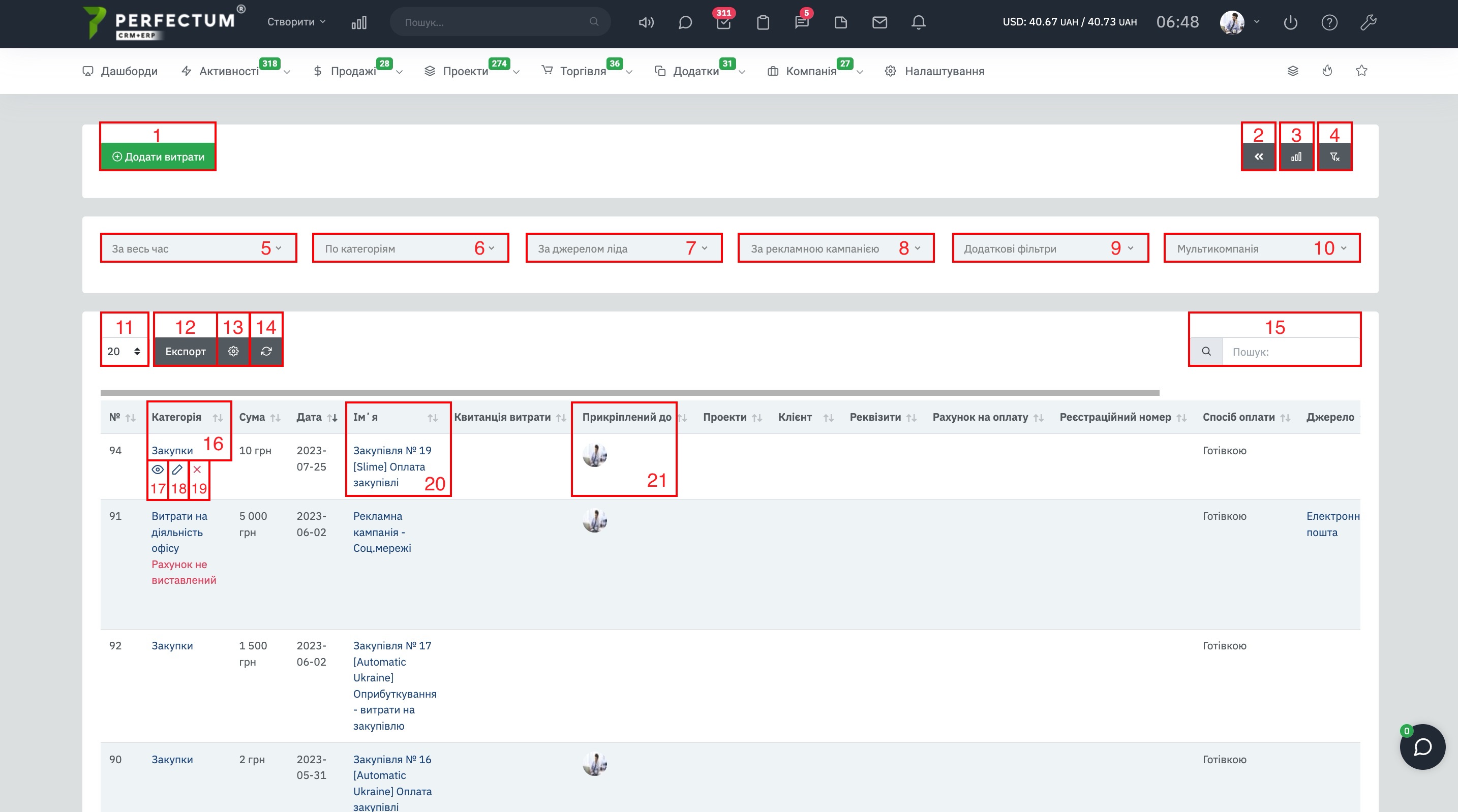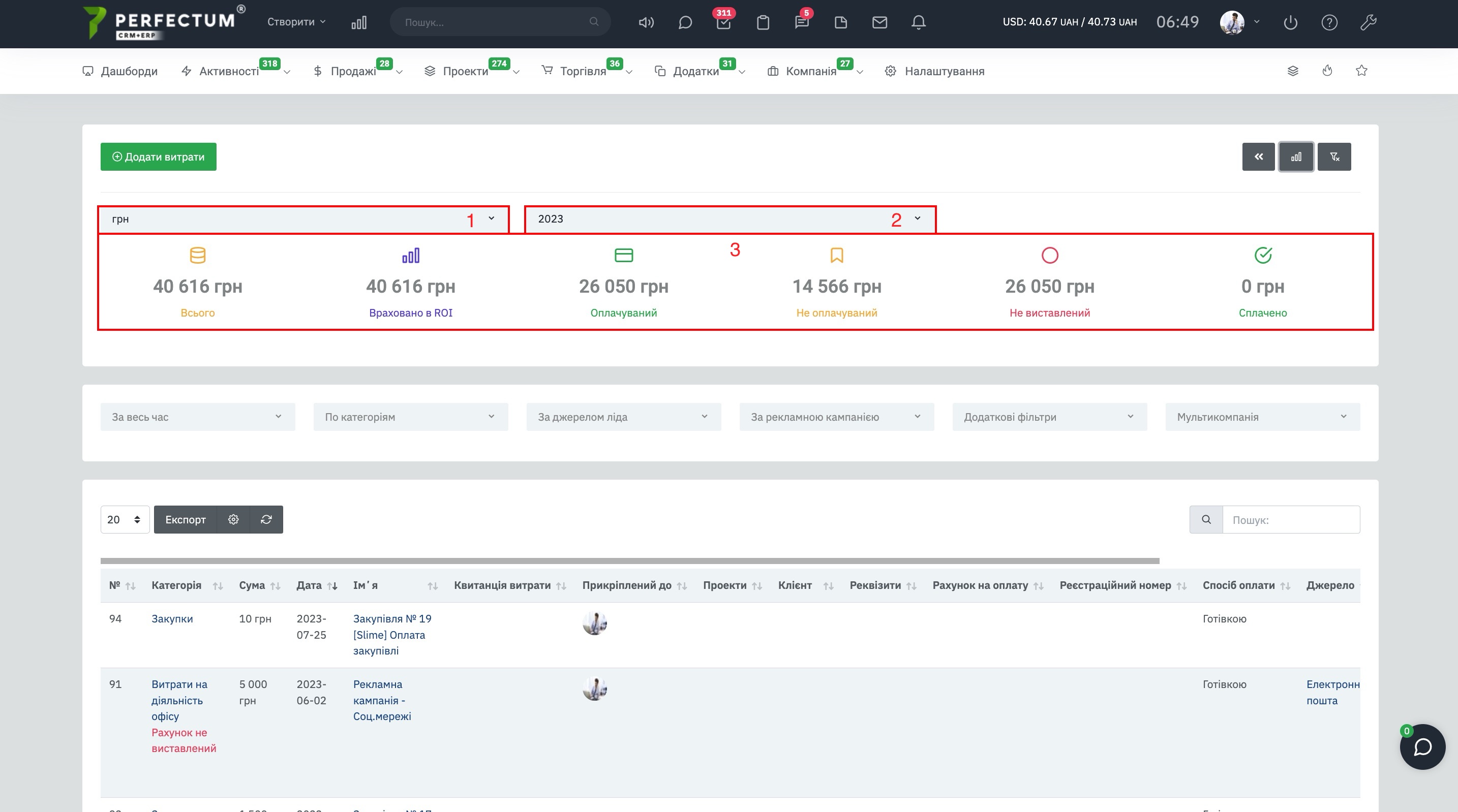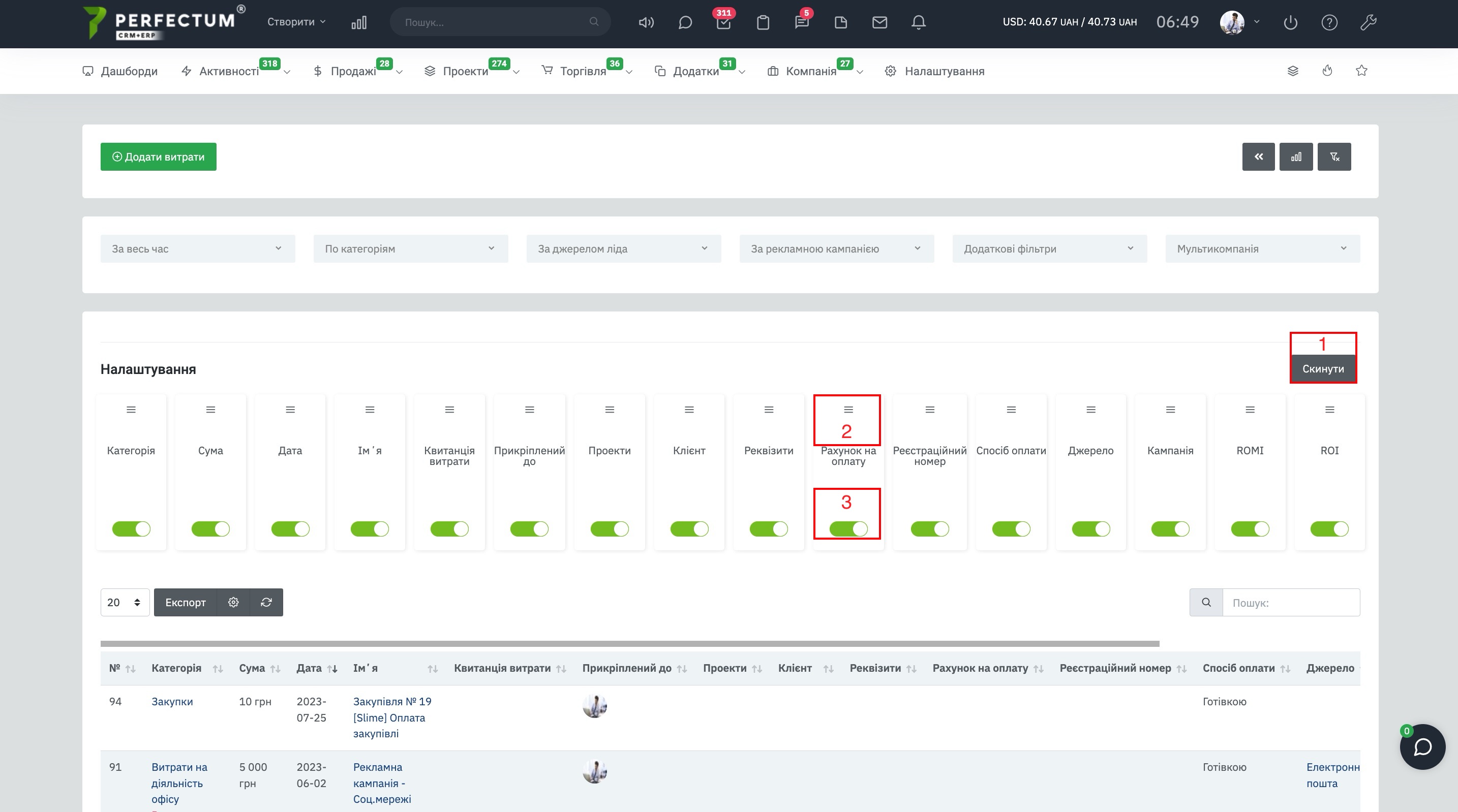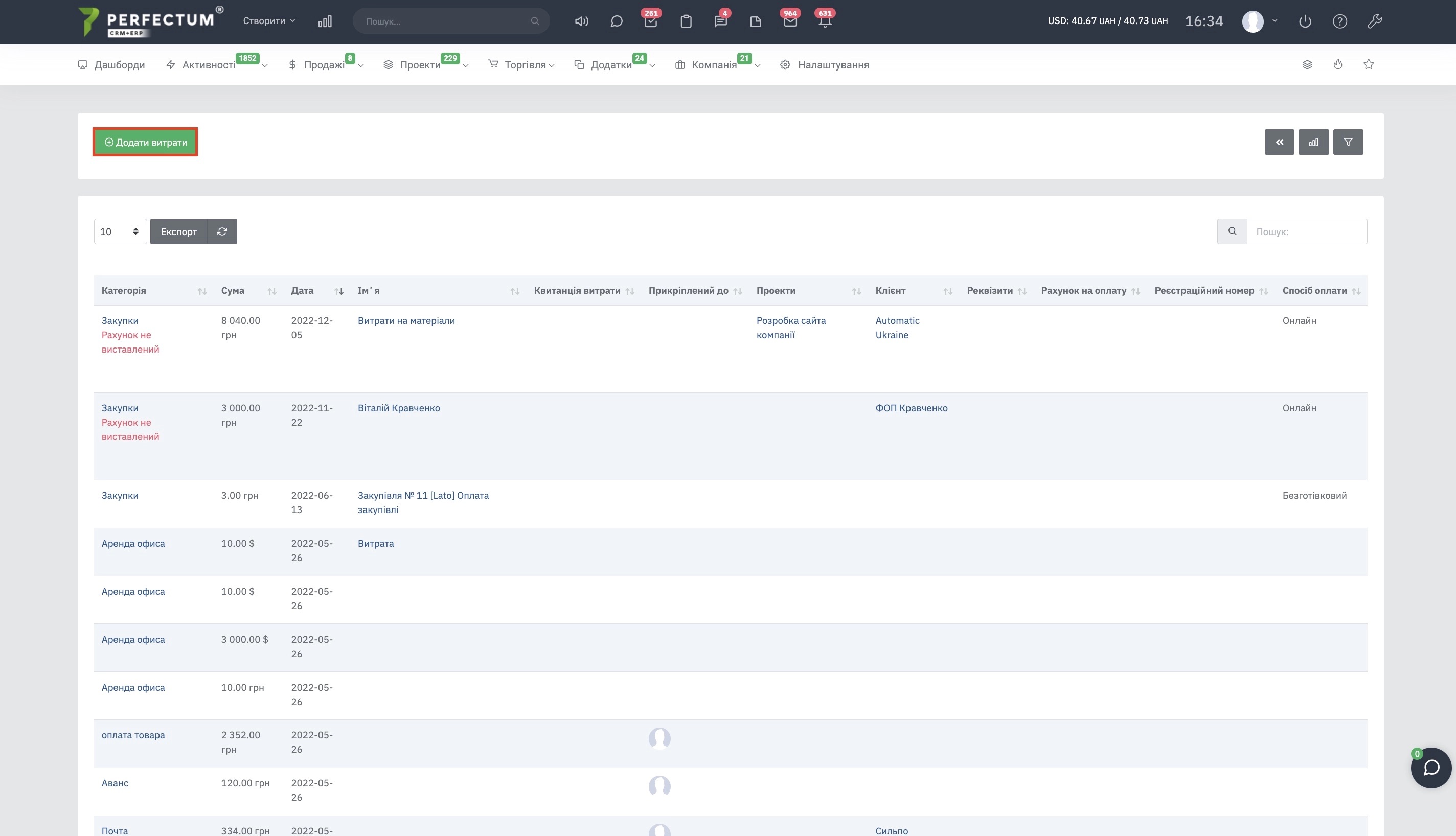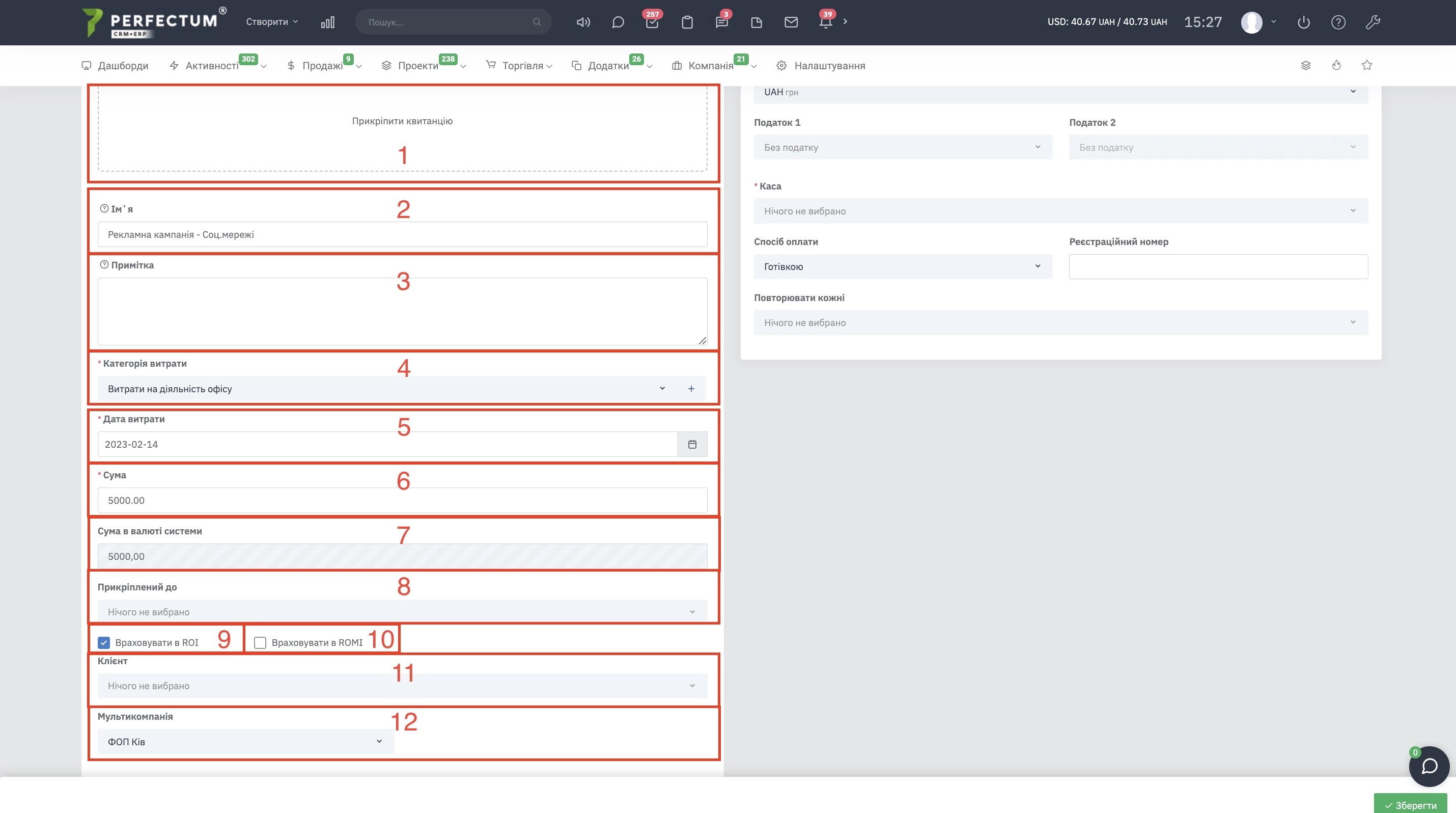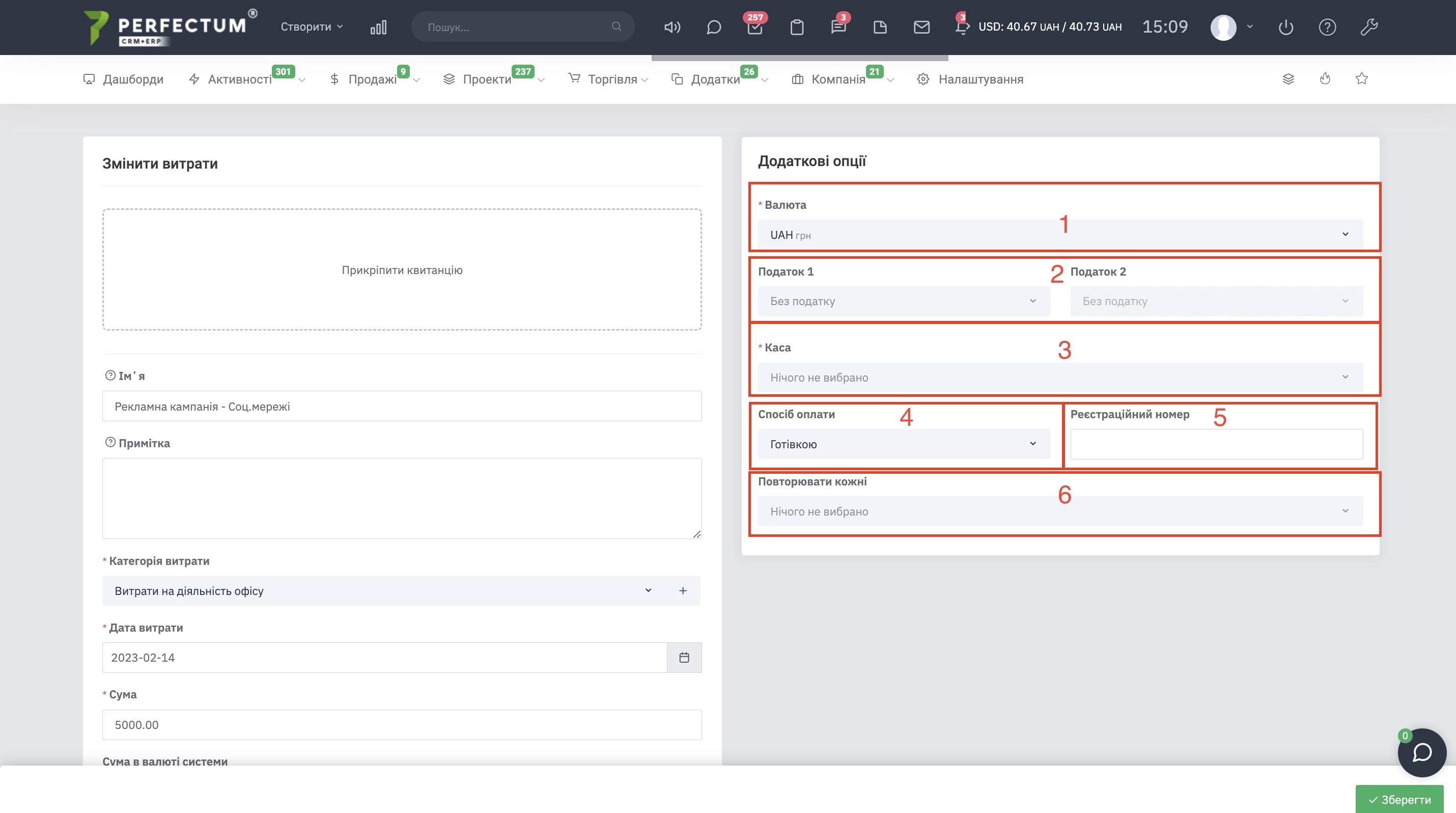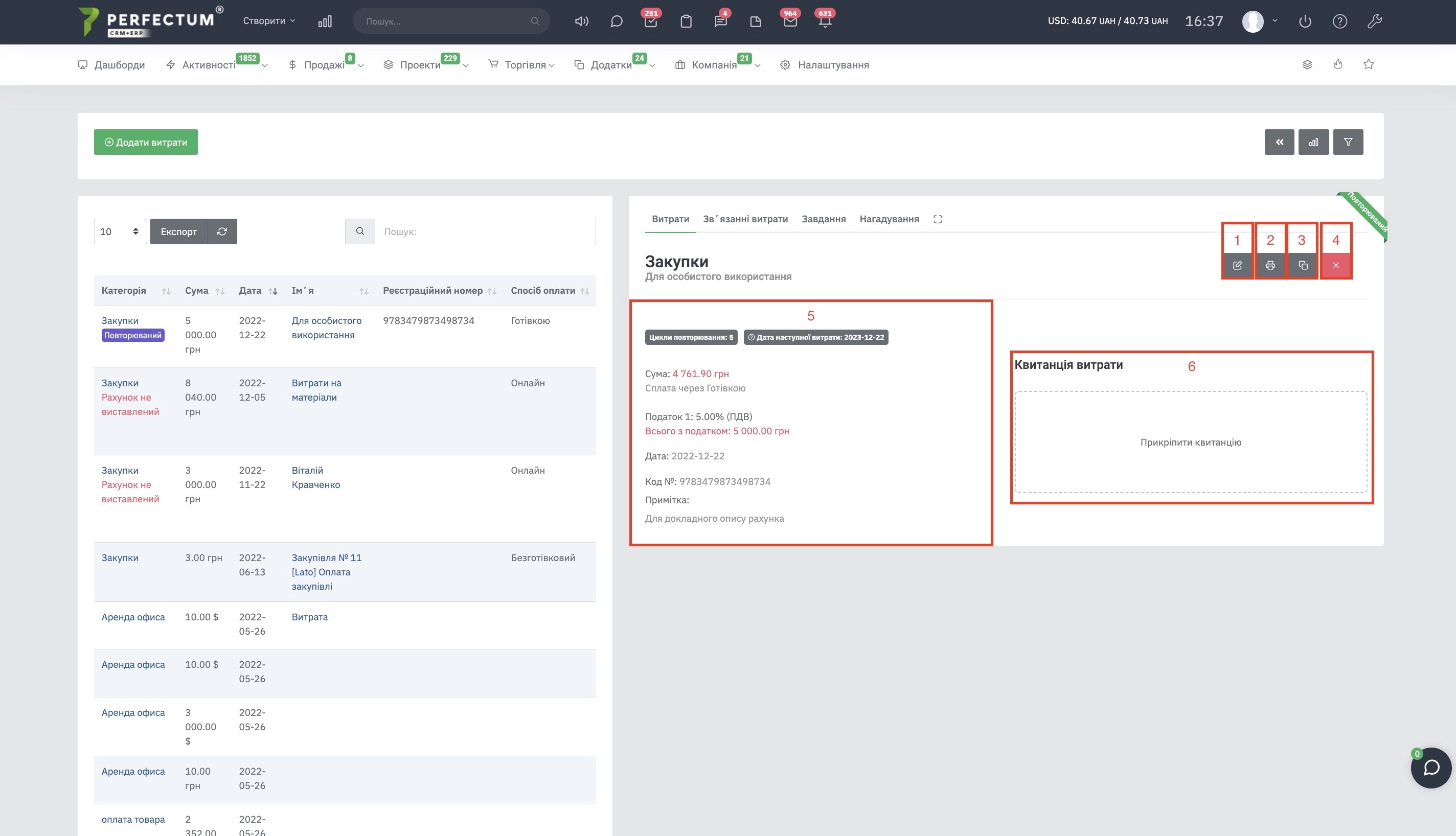Расходы
Раздел «Расходы» используется для ведения расходов по клиентам с возможностью выставления счёта, а также для ведения внутренних расходов компании.
Раздел доступен по пути "Компания - Расходы".
Доступные возможности:
- Кнопка "Добавить расход" - для создания нового расхода.
- Кнопка "Таблица" - для открытия/скрытия карты расхода.
- Кнопка "Краткая статистика" - открывает информацию про краткую статистику расходов.
- Кнопка "Сбросить фильтры" - сбрасывает параметры фильтров.
- Фильтр "Период" - позволяет указать период за который необходимо отобразить созданные расходы.
- Фильтр "Категории" - позволяет выбрать несколько категорий расходов для отображения расходов связанных с ними.
- Фильтр "Источник лида" - позволяет выбрать несколько источников лида для отображения расходов связанных с ним.
- Фильтр "Рекламная кампания" - позволяет выбрать несколько рекламных кампаний для отображения расходов связанных с ними.
- Фильтр "Дополнительные" - позволяет указать параметры (Оплачиваемый, Неоплачиваемый, Выставленный, Не выставленный, Повторяющийся, Учтено ROI, Не чтено ROI).
- Фильтр "Мультикомпания" - позволяет выбрать несколько реквизитов компании для отображения расходов связанных с ними.
- Поле для выбора количества записей на странице (10,25,50...).
- Кнопка "Экспорт" - для экспорта таблицы расходов.
- Кнопка "Настройки" - позволяет настраивать порядок и отображение колонок таблицы раздела.
- Кнопка "Обновить" - для обновления таблицы раздела.
- Графа "Поиск" - для поиска расходов по ключевым словам.
- Поле "Категория" - указывает категорию закупки, после нажатия на название открывает карту расхода.
- Кнопка "Просмотр" - для просмотра карты расхода.
- Кнопка "Редактировать" - для редактирования расхода.
- Кнопка "Удалить" - для удаления расхода.
- Поле "Имя" - указывает сущность с которой связан расход, после нажатия на название открывает карту расхода.
- Поле "Прикреплен к" - указывает сотрудника к которому прикреплен расход.
Краткая статистика расходов.
Доступные возможности:
- Фильтр "Валюта" - позволяет выбрать валюту для формирования краткой статистики.
- Фильтр "Год" - позволяет выбрать год за который нужно сформировать краткую статистику.
- Краткая статистика.
Настройки отображения полей раздела.
Доступные возможности:
- Кнопка "Сбросить" - сбрасывает параметры порядка и отображения колонок раздела.
- Чтобы изменить порядок колонок, зажмите кнопку и перетащите колонку в лево или право.
- Переключатель видимости колонки - позволяет отобразить/скрыть колонку в таблице раздела.
Чтобы добавить новый расход, нажмите в главном меню на раздел «Компания -> Расходы» и нажмите на кнопку в верхнем левом углу «Добавить расходы».
Заполните информацию о расходе:
- Поле "Прикрепить квитанцию" - для прикрепления фото/файла квитанции расхода.
- Поле "Имя" - для личного использования. Если оплата возможна, Имя может быть добавлено в подробное описание счета.
- Поле "Примечание" - для личного использования. Если оплата возможна, примечание может быть добавлено в подробное описание счета.
- Поле "Категория" - для выбора категории расхода.
- Поле "Дата" - позволяет указать дату расхода.
- Поле "Сумма" - позволяет указать сумму расхода.
- Поле "Сумма в валюте системы" - автоматически конвертирует сумму расхода в валюту системы.
- Поле "Прикреплён за" - позволяет выбрать ответственного сотрудника за расход.
- Чек-бокс "Учитывать в ROI" - поставьте галочку чтобы данный расход учитывался в отчете ROI.
- Чек-бокс "Учитывать в ROMI" - поставьте галочку чтобы данный расход учитывался в отчете ROMI.
- Поле "Клиент" - при необходимости можно прикрепить расход к клиенту, после выбора клиента появится чек-бокс "Оплаченный".
Поставьте отметку «Оплачиваемый», если по расходу будет необходимо выставить счёт для клиента. - Поле "Мультикомпания" - позволяет выбрать реквизиты компании на которые необходимо записать расход.
Поле доступно только при наличии модуля "Мультикомпания"
- Поле "Валюта" - позволяет указать валюту расхода.
- Поле "Налог 1" - позволяет указать налог на расход.
Поле "Налог 2" - позволяет указать дополнительный налог на расход. - Чек-бокс "Учитывать налог от суммы" - при включении добавляет налог к общей сумме.
- Поле "Способ оплаты" - позволяет указать способ оплаты расхода.
- Поле "Регистрационный номер" - позволяет указать необходимый регистрационный номер расхода.
- Поле "Повторять каждые" - позволяет выбрать период повторения расхода.
- Поле "Всего циклов" - позволяет указать количество циклов повторения расхода.
- Чек-бокс "Постоянно" - при включении расход будет считаться постоянным и будет отключена возможность выбора циклов.
Просмотр расхода в общей таблице расхода.
- Кнопка "Изменить" - для редактирования расхода.
- Кнопка "Печать" - для печати расхода.
- Кнопка "Копировать" - для быстрого копирования расхода.
- Кнопка "Удалить" - для удаления расхода.
- Информация про расход, которая была добавлена при его создании.
- Поле "Прикрепить квитанцию" - для прикрепления фото/файла квитанции расхода.
Примечание. По умолчанию сумма расходов будет отображаться в базовой валюте. Если вы выберете этот расход для оплаты, валюта в счёте будет изменена в соответствии с валютой клиента. При этом сумма не конвертируется автоматически.